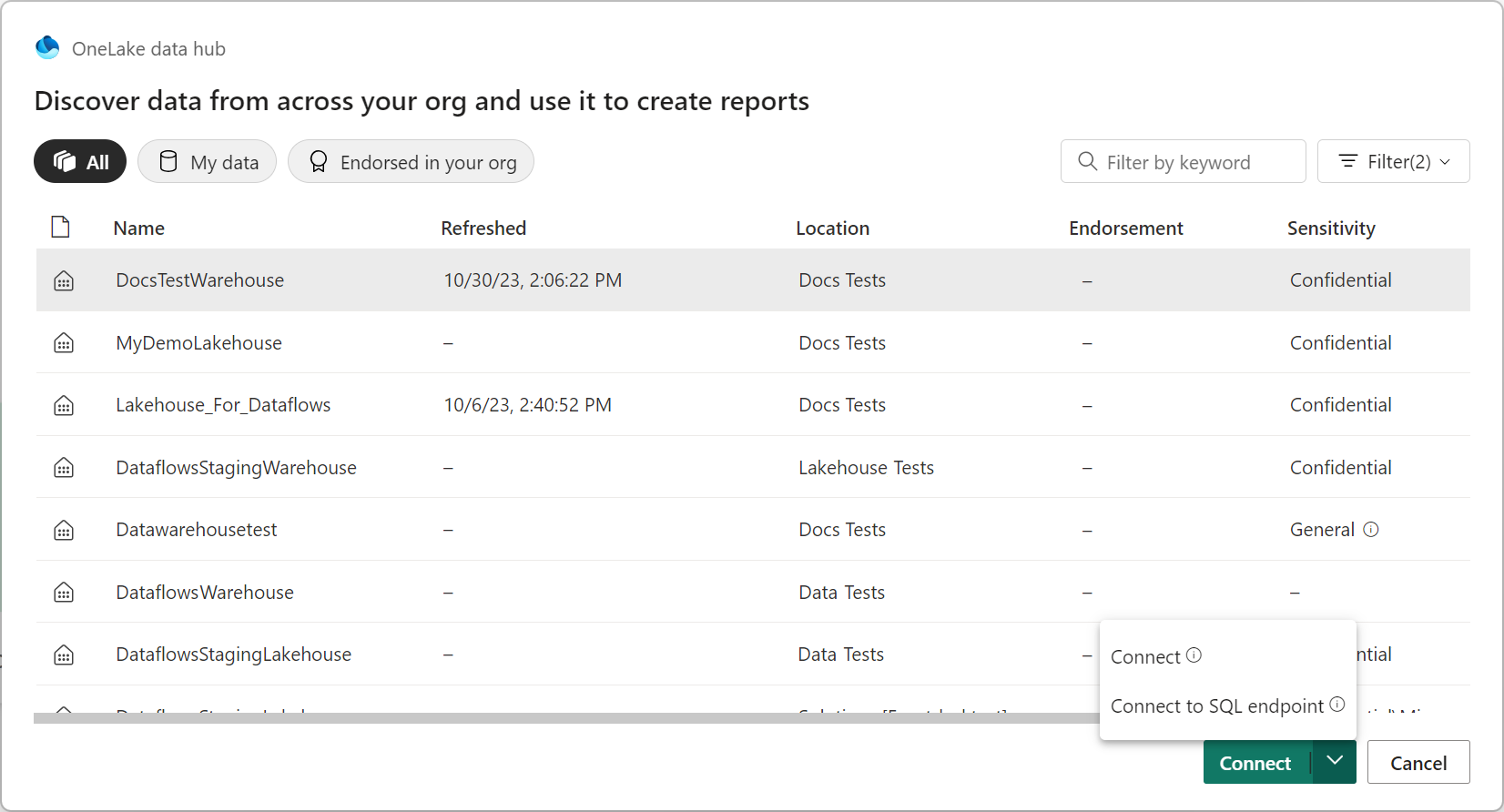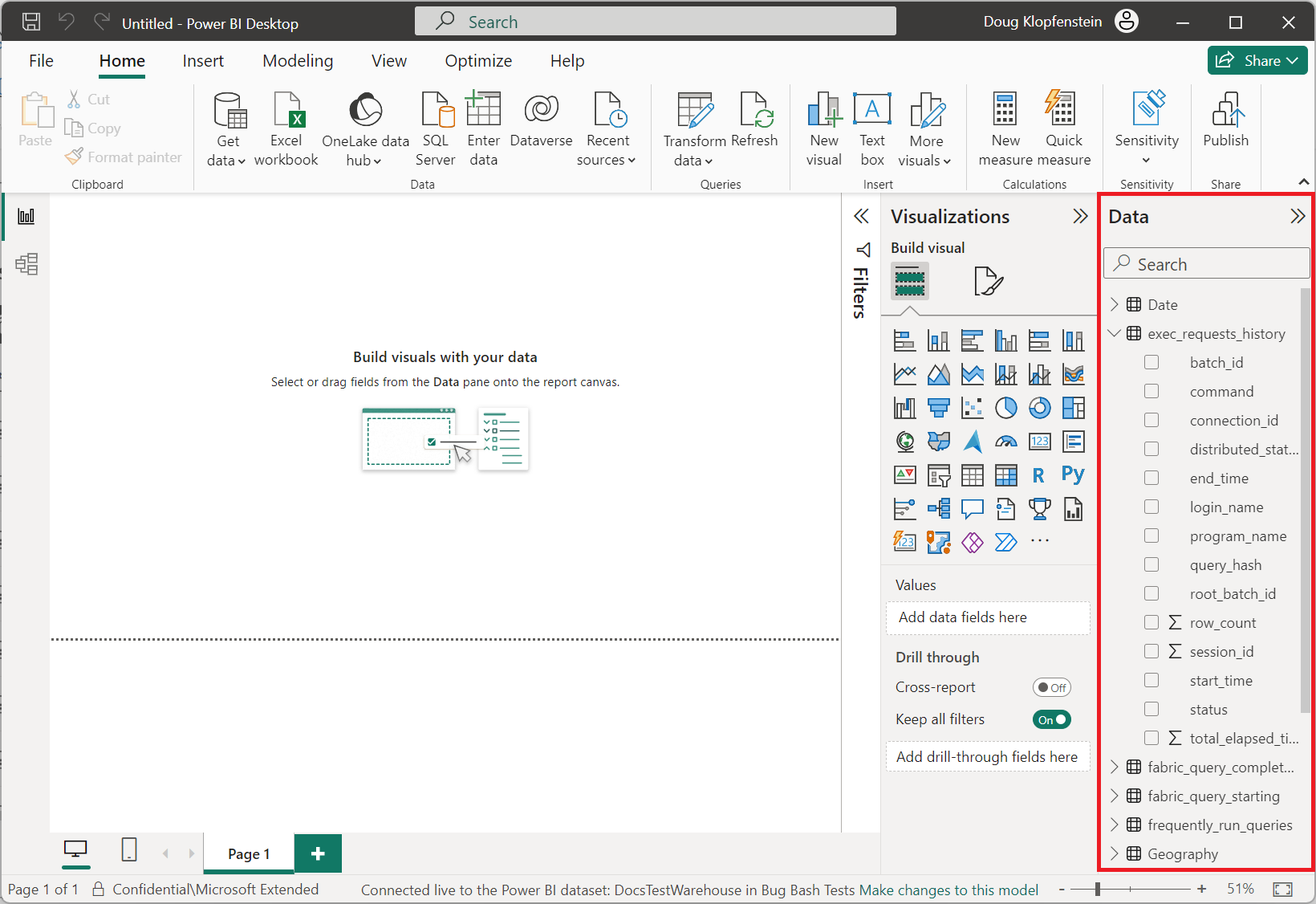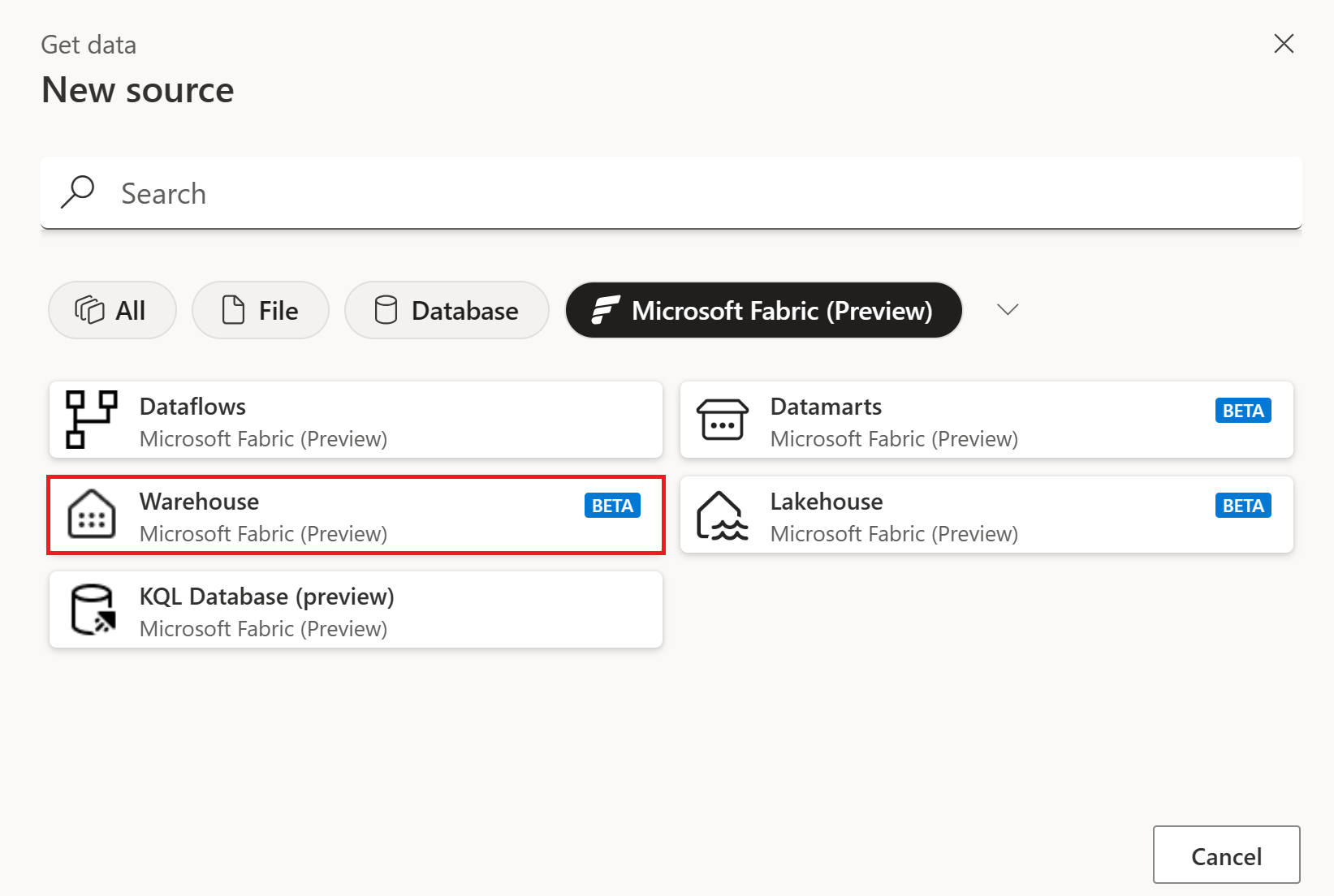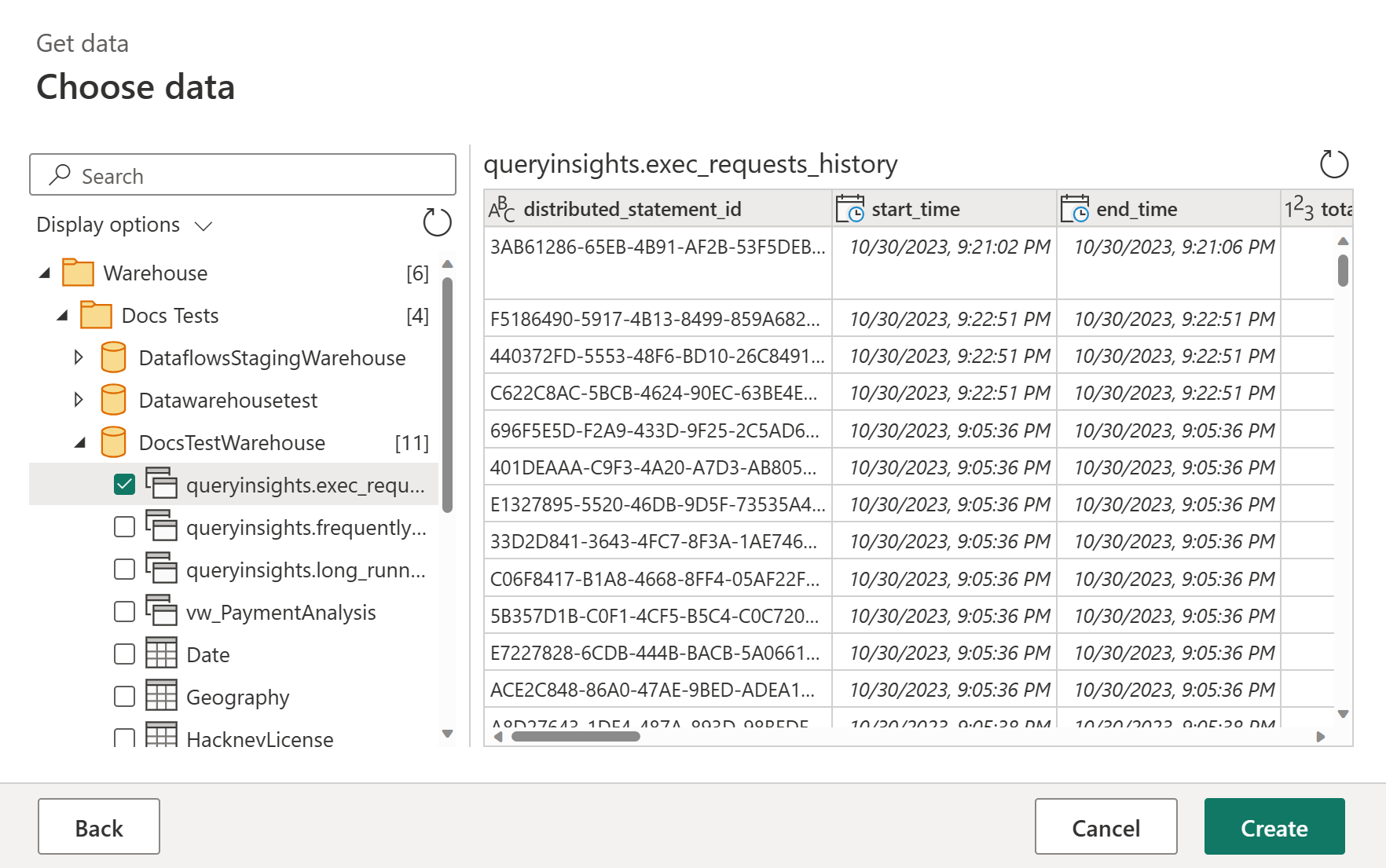Armazém (Beta)
Resumo
| Item | Description |
|---|---|
| Estado de Lançamento | Beta |
| Produtos | Power BI (modelos semânticos) Malha (Dataflow Gen2) |
| Tipos de autenticação | Conta Institucional |
Nota
Alguns recursos podem estar presentes em um produto, mas não em outros devido a agendas de implantação e recursos específicos do host.
Pré-requisitos
Você já deve ter um Depósito existente - Criar um Depósito no Microsoft Fabric.
Capacidades suportadas
- Import
Ligar a um Armazém no Power Query Desktop
Para obter dados de um Armazém no Power Query Desktop:
Selecione Microsoft Fabric>Warehouses na seleção de conector e, em seguida, selecione Conectar. Para obter mais informações: Onde obter dados
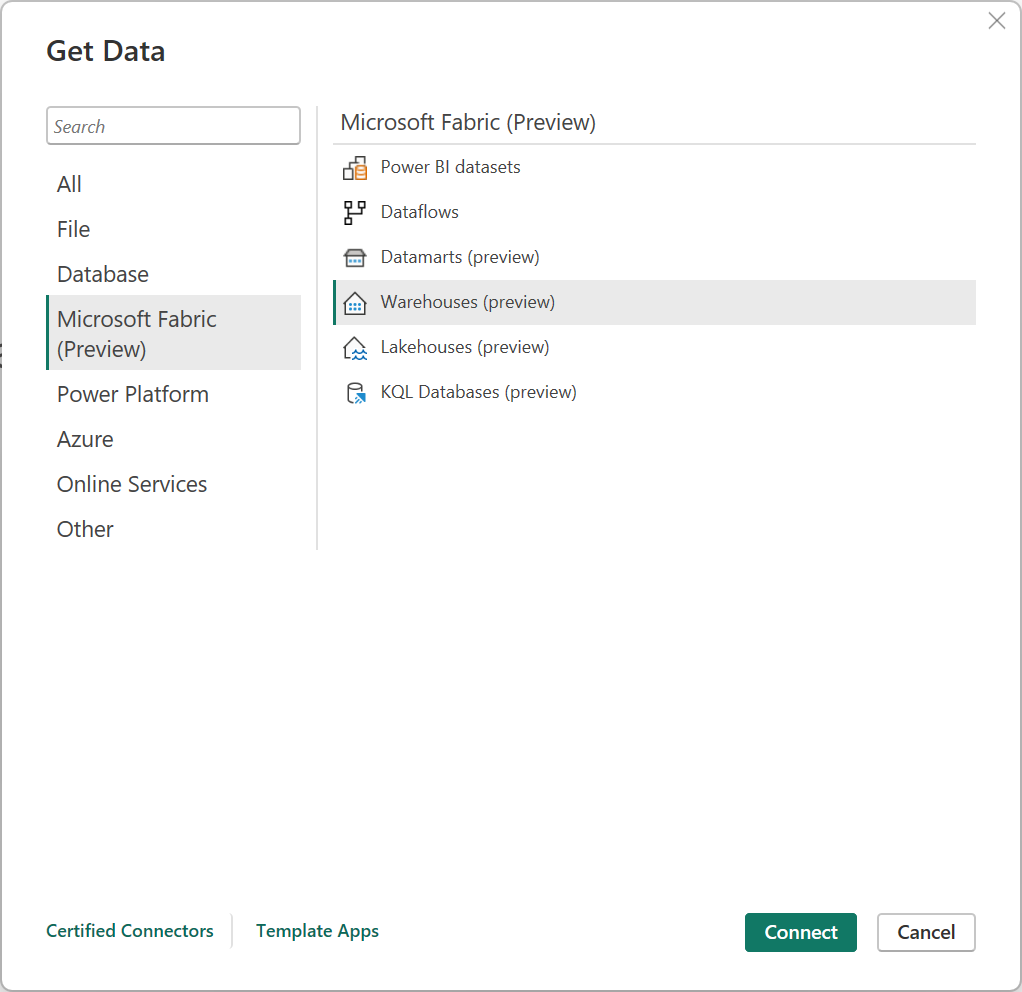
No hub de dados OneLake, selecione o Depósito ao qual você deseja se conectar. Opcionalmente, você pode usar os botões Todos, Meus dados ou Endossado em sua organização para filtrar os Armazéns exibidos na caixa de diálogo. Em seguida, selecione Conectar.
Nota
Você também pode selecionar Escolher ponto de extremidade SQL para selecionar o ponto de extremidade SQL do Warehouse.
Selecione os dados com os quais pretende criar elementos visuais a partir do painel Dados no Power BI Desktop.
Ligar a um Armazém a partir do Power Query Online
Para obter dados de um Armazém no Power Query Online:
Na página Nova origem, selecione Microsoft Fabric>Warehouse. Para obter mais informações: Onde obter dados
Em Ligar à origem de dados, selecione Iniciar sessão para iniciar sessão na sua conta organizacional.
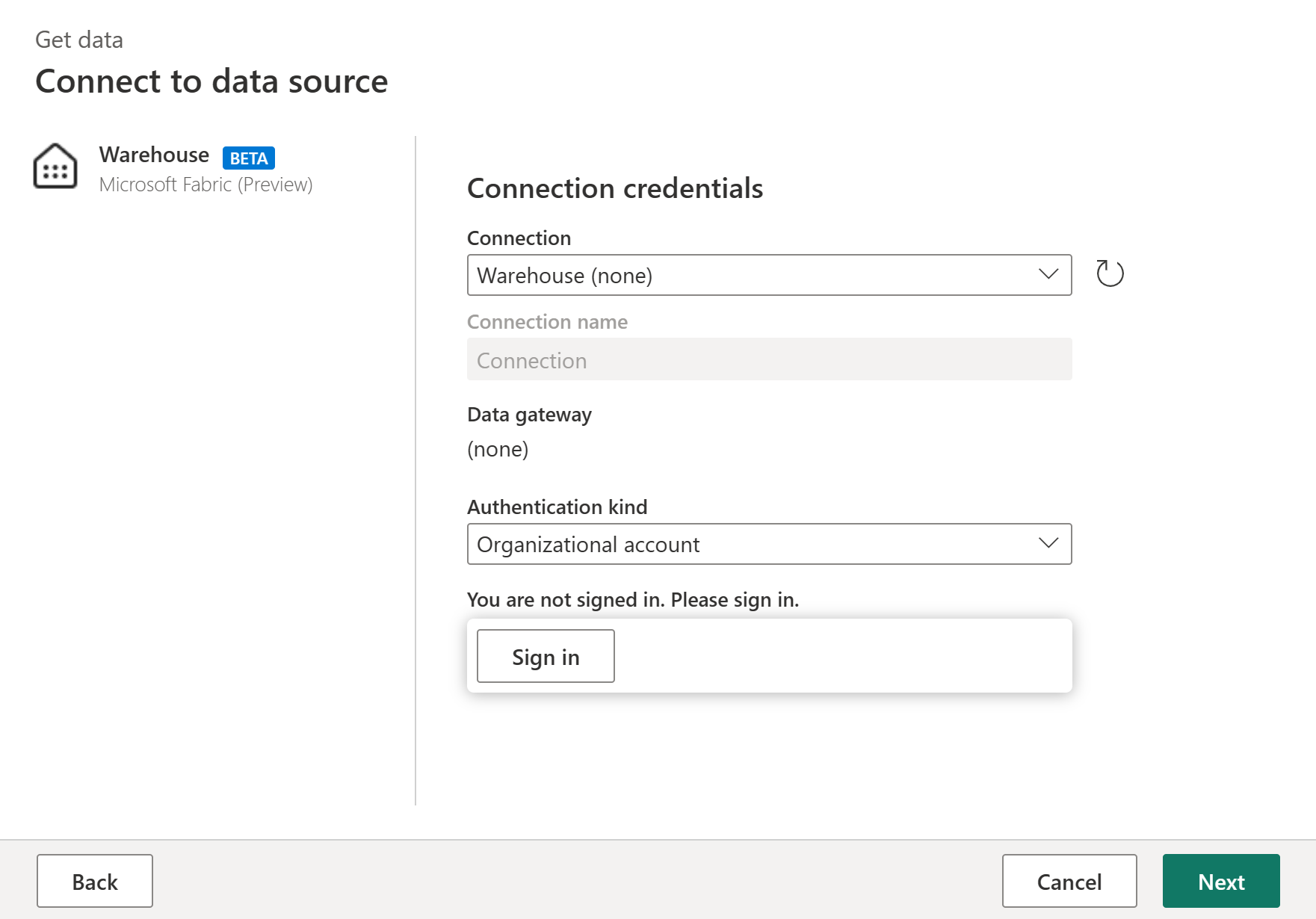
Depois de entrar, selecione Avançar.
Em Escolher dados, selecione os itens de dados que pretende transformar e, em seguida, selecione Criar.